Древовидная структура
Древовидная структура позволяет управлять вложенными иерархическими структурами элементов, такими как меню верхнего колонтитула портала и карточками. Эта функциональность предназначена для сокращения трудозатрат на настройку структуры портала. Вложенными элементами портала можно управлять через специальную древовидную структуру, что делает процесс настройки проще и эффективнее.
Используйте древовидную структуру для создания иерархии узлов с любым предопределенным уровнем вложенности, который позволяет реализовать структуру навигации на портале.
Рекомендуется пересоздать элементы портала (верхний колонтитул и карточки) с использованием древовидной структуры, если вы используете преднастроенные элементы. Иначе могут возникнуть ошибки в работе верхнего колонтитула и карточек.
Диаграмма ниже описывает принцип работы функциональности:
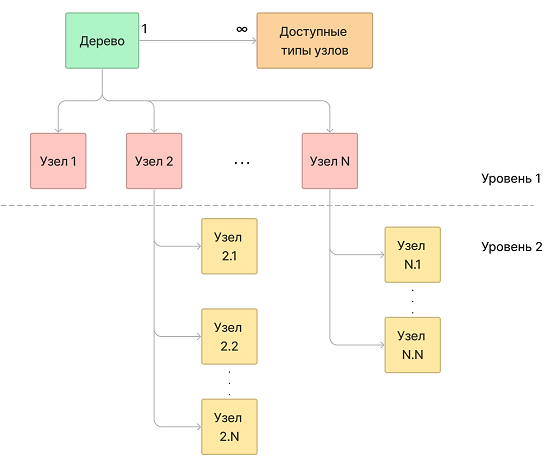
Настройка древовидной структуры
Чтобы настроить древовидную структуру, выполните следующие шаги:
Создание типа узла
Чтобы создать тип узла, выполните следующие шаги:
- Перейдите в Древовидные структуры → Типы узлов.
- Нажмите Создать и заполните поля.
- Нажмите Сохранить или Сохранить и выйти, чтобы применить изменения.
Поля формы Тип узла
| Поле | Обязательно | Описание |
|---|---|---|
| Наименование | Да | Укажите название типа узла (например, "Карточка портала"). |
| Модель | Нет | Укажите расширенную модель записи, которая отвечает за окончательное представление и поведение объекта. |
| Требуется URL | Нет | Установите флажок, чтобы указать, что для всех объектов, использующих этот тип узла, требуется указывать URL. |
Создание нового древа
Чтобы создать новое древо, выполните следующие шаги:
- Перейдите в Древовидные структуры → Деревья.
- Нажмите Создать и заполните поля.
- Нажмите Сохранить или Сохранить и выйти, чтобы применить изменения.
Поля формы Дерево
| Поле | Обязательно | Описание |
|---|---|---|
| Наименование | Да | Укажите название древа. |
| Доступные типы узлов | Да | Выберите типы узлов для использования в этой структуре из справочника Типы узлов (simple_node_type). Вы можете выбрать более одного элемента. |
| Максимальный уровень вложенности | Да | Укажите целое число, отвечающее за максимальный уровень иерархии. |
| Активно | Нет | Установите флажок, чтобы активировать запись древа. |
Создание узла
Чтобы создать узел, выполните следующие шаги:
- Перейдите в Древовидные структуры → Деревья.
- Откройте запись древа, для которой вам нужно создать узел.
- В области Связанных списков откройте вкладку Узлы.
- Нажмите Создать и заполните поля.
- Нажмите Сохранить или Сохранить и выйти, чтобы применить изменения.
Для создания узла с нуля, выполните следующие шаги:
- Перейдите в Древовидные структуры → Узлы.
- Нажмите Создать и заполните поля.
- Нажмите Сохранить или Сохранить и выйти, чтобы применить изменения.
Поля формы Узел
- Общее
- Основные атрибуты
- Дополнительные атрибуты
| Поле | Обязательно | Описание |
|---|---|---|
| Заголовок | Да | Укажите заголовок элемента для отображения в заголовке портала. |
| Дерево | Да | Укажите ссылку на ранее созданное дерево, содержащее структуру узлов меню верхнего колонтитула портала. Можно использовать базовое дерево, предоставленное поставщиком. Оно называется Portal Header Menu в таблице Дерево (simple_tree). Заполните поле, чтобы появилась вкладка Основные атрибуты. |
| Активен | Нет | Установите флажок, чтобы активировать запись узла. |
| Порядок | Да | Укажите целое число, чтобы упорядочить элементы в верхнем колонтитуле. |
| Поле | Обязательно | Описание |
|---|---|---|
| Критерии доступа | Нет | Укажите критерии, определяющие доступ пользователей к этому узлу (карточкам или элементам верхнего колонтитула). Если критерии не выбраны, всем пользователям разрешено использовать этот элемент и его подэлементы, если они не защищены другими критериями. |
| Тип узла | Нет | Укажите тип узла, выбрав из ранее созданных. |
| Уровень вложенности | Да | Уровень вложенности узлов. Это поле заполняется автоматически. Этот параметр показывает, на каком уровне вложенности находится этот элемент. |
| Родитель | Нет | Укажите родительский узел, если вы создаете структуру с несколькими уровнями вложенности. |
Эта вкладка появляется, если для используемого типа узла указана расширенная модель записи, и установлен флажок Требуется URL у типа узла.
| Поле | Обязательно | Описание |
|---|---|---|
| URL | Да | Укажите URL-адрес узла. В это поле можно указать как абсолютный, так и относительный URL (относительно текущего портала, относящегося к дереву, для которого создан текущий узел): :
|
После того как вы создали узел, вы можете создать дочерние к нему узлы. Вы можете сделать это прямо на форме, выполнив следующие шаги:
- Перейдите в связанный список Дочерние узлы.
- Нажмите Создать и заполните поля, как описано выше.
- Нажмите Сохранить или Сохранить и выйти, чтобы применить изменения.